Como excluir OFF Ransomware: Abra arquivos criptografados
OFF Ransomware: etapas simples de desinstalação
OFF Ransomware é um vírus terrível de codificação de arquivos, que tende a criptografar os dados armazenados nos computadores Windows e, em seguida, pede às vítimas que paguem pela ferramenta de descriptografia. Vindo da família Dharma ransomware, é capaz de comprometer quase todos os tipos de dados, incluindo imagens, áudios, vídeos, documentos, PDFs, planilhas etc. e torná-los totalmente inacessíveis. OFF virus também renomeia os arquivos infectados adicionando a ID exclusiva das vítimas, o endereço de e-mail dos atacantes e anexando a extensão “.OFF” a cada um deles. Os ataques de ransomware estão sendo desencadeados por criminosos cibernéticos em grande escala, uma vez que são as infecções cibernéticas mais lucrativas que existem.
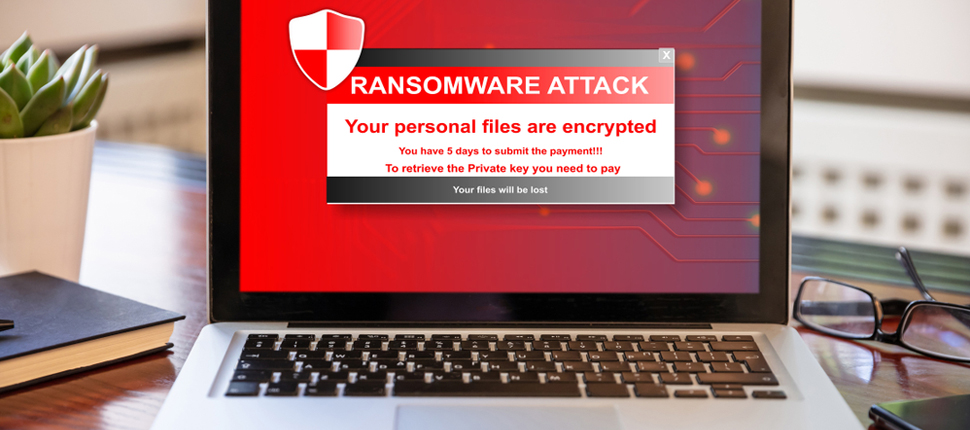
OFF Ransomware instrui as vítimas a contatar os atacantes:
Após a criptografia bem-sucedida, o OFF Ransomware exibe notas de resgate em uma janela pop-up e no arquivo de texto “FILES ENCRYPTED.txt” e informa as vítimas sobre o ataque. Eles também devem entrar em contato com os criminosos por meio dos endereços de e-mail [email protected] e [email protected] para recuperar o acesso aos dados bloqueados. Além disso, eles também podem testar a descriptografia enviando um arquivo criptografado para os criminosos que não deve exceder 1 MB de tamanho (não arquivado) e não deve conter informações valiosas (por exemplo, planilha grande do Excel, banco de dados, backup, etc.). As vítimas OFF Ransomware também são advertidas contra renomear os arquivos ou tentar descriptografá-los com software de terceiros, caso contrário, isso pode resultar em perda permanente de dados.
Pagar resgate não é recomendado:
Não importa a situação, você nunca deve considerar fazer qualquer tipo de pagamento aos hackers, pois isso não resultará positivo. Lembre-se de que o único propósito de tais criminosos é extorquir dinheiro de resgate ilícito dos usuários vitimados; eles não estão no negócio de recuperação de dados. Muitas vítimas pagaram resgate aos bandidos, mas não receberam nada em troca. Além disso, atender às demandas desses criminosos aumentará sua confiança e eles certamente consideram o acionamento de mais ataques para lucros futuros. Portanto, nunca faça isso e tente realizar a remoção de OFF Ransomware da máquina imediatamente.
Use maneiras alternativas de restaurar arquivos:
No que diz respeito à recuperação dos arquivos infectados, você deve usar um backup feito recentemente armazenado em qualquer local externo. Criar e manter backups é muito importante, pois pode ser muito útil para restaurar os arquivos infectados em tal situação perigosa. Na ausência de um backup apropriado, você deve procurar cópias de volumes Shadow (backup temporário criado pelo próprio sistema operacional). Mesmo que não esteja disponível, a única opção que resta para você é tentar um programa de recuperação de dados adequado.
Infiltração de OFF Ransomware:
OFF Ransomware ou outros vírus criptográficos são mais frequentemente disseminados com a ajuda de e-mails de phishing. Esses emails de spam são especialmente projetados por hackers para enganar os destinatários, fazendo com que baixem e abram os arquivos maliciosos anexados a eles, o que resulta na instalação de malware. O arquivo vicioso pode estar em vários formatos, como PDF e documentos do Microsoft Office, arquivos (RAR, ZIP, etc.), executáveis (.exe, .run, etc.), JavaScript e assim por diante.
Portanto, para evitar esses ataques letais, é importante não abrir e-mails irrelevantes vindos de fontes desconhecidas. Evite principalmente baixar seus anexos sem escanear com uma ferramenta anti-malware confiável. Além disso, baixe software ou produtos apenas de páginas oficiais, canais confiáveis e conte com fontes não oficiais, sites de torrent, redes ponto a ponto e outros downloaders de terceiros o menos possível. Se o seu computador já está infectado com este precário cripto-vírus, você deve remover OFF Ransomware da máquina sem perder tempo.
Texto apresentado na janela pop-up:
Todos os seus arquivos foram criptografados!
Todos os seus arquivos foram criptografados devido a um problema de segurança com o seu PC. Se deseja restaurá-los, escreva para o e-mail [email protected]
Escreva este ID no título da sua mensagem –
Caso não responda em 24 horas escreva-nos para estes e-mails: [email protected]
Você tem que pagar pela descriptografia em Bitcoins. O preço depende da rapidez com que você nos escreve. Após o pagamento, enviaremos a você a ferramenta de descriptografia que irá descriptografar todos os seus arquivos.
Descriptografia gratuita como garantia
Antes de pagar, você pode nos enviar até 1 arquivo para descriptografia gratuita. O tamanho total dos arquivos deve ser inferior a 1 MB (não arquivado) e os arquivos não devem conter informações valiosas. (bancos de dados, backups, planilhas Excel grandes, etc.)
Como obter Bitcoins
A maneira mais fácil de comprar bitcoins é o site LocalBitcoins. Você deve se registrar, clicar em ‘Comprar bitcoins’ e selecionar o vendedor pelo método de pagamento e preço.
hxxps: //localbitcoins.com/buy_bitcoins
Além disso, você pode encontrar outros lugares para comprar Bitcoins e guia para iniciantes aqui:
hxxp: //www.coindesk.com/information/how-can-i-buy-bitcoins/
Atenção!
Não renomeie arquivos criptografados.
Não tente descriptografar seus dados usando software de terceiros, isso pode causar perda permanente de dados.
A descriptografia de seus arquivos com a ajuda de terceiros pode aumentar o preço (eles adicionam sua taxa à nossa) ou você pode se tornar vítima de um golpe.
Mensagem apresentada no arquivo “FILES ENCRYPTED.txt”:
todos os seus dados foram bloqueados para nós
Você quer voltar?
Escreva o e-mail [email protected] ou [email protected]
Oferta especial
OFF Ransomware pode ser uma infecção assustadora do computador que pode recuperar sua presença repetidamente, pois mantém seus arquivos ocultos nos computadores. Para conseguir uma remoção sem problemas desse malware, sugerimos que você tente um poderoso scanner antimalware Spyhunter para verificar se o programa pode ajudá-lo a se livrar desse vírus.
Certifique-se de ler o EULA, o Critério de Avaliação de Ameaças e a Política de Privacidade do SpyHunter. O scanner gratuito do Spyhunter baixou apenas as varreduras e detecta as ameaças presentes dos computadores e pode removê-las também uma vez, no entanto, é necessário que você espere pelas próximas 48 horas. Se você pretende remover instantaneamente os itens detectados, precisará comprar sua versão de licenças que ativará o software completamente.
Oferta de Recuperação de Dados
Sugerimos que você escolha seus arquivos de backup criados recentemente para restaurar seus arquivos criptografados. No entanto, se você não tiver nenhum desses backups, tente uma ferramenta de recuperação de dados para verificar se pode restaurar os dados perdidos.
Detalhes sobre antimalware e guia do usuário
Clique aqui para Windows
Clique aqui para Mac
Etapa 1: Remover OFF Ransomware através do “Modo de segurança com rede”
Etapa 2: Excluir OFF Ransomware usando a “Restauração do sistema”
Etapa 1: Remover OFF Ransomware através do “Modo de segurança com rede”
Para usuários do Windows XP e Windows 7: Inicialize o PC no “Modo de Segurança”. Clique na opção “Iniciar” e pressione F8 continuamente durante o processo de inicialização até que o menu “Opções avançadas do Windows” apareça na tela. Escolha “Modo de segurança com rede” na lista.

Agora, um windows homescren aparece na área de trabalho e a estação de trabalho agora está trabalhando no “Modo de segurança com rede”.
Para usuários do Windows 8: Vá para a “Tela inicial”. Nos resultados da pesquisa, selecione configurações, digite “Avançado”. Na opção “Configurações gerais do PC”, escolha a opção “Inicialização avançada”. Mais uma vez, clique na opção “Reiniciar agora”. A estação de trabalho é inicializada no “Menu de opções de inicialização avançada”. Pressione o botão “Solucionar problemas” e, em seguida, o botão “Opções avançadas”. Na “Tela de opções avançadas”, pressione “Configurações de inicialização”. Mais uma vez, clique no botão “Reiniciar”. A estação de trabalho agora será reiniciada na tela “Configuração de inicialização”. Em seguida, pressione F5 para inicializar no modo de segurança em rede

Para usuários do Windows 10: Pressione no logotipo do Windows e no ícone “Energia”. No menu recém-aberto, escolha “Reiniciar” enquanto mantém pressionado continuamente o botão “Shift” no teclado. Na nova janela aberta “Escolha uma opção”, clique em “Solucionar problemas” e depois em “Opções avançadas”. Selecione “Configurações de inicialização” e pressione “Reiniciar”. Na próxima janela, clique no botão “F5” no teclado.

Etapa 2: Excluir OFF Ransomware usando a “Restauração do sistema”
Faça login na conta infectada com OFF Ransomware. Abra o navegador e baixe uma ferramenta anti-malware legítima. Faça uma verificação completa do sistema. Remova todas as entradas detectadas maliciosamente.
Oferta especial
OFF Ransomware O OFF Ransomware pode ser uma infecção assustadora do computador que pode recuperar sua presença repetidamente, pois mantém seus arquivos ocultos nos computadores. Para conseguir uma remoção sem problemas desse malware, sugerimos que você tente um poderoso scanner antimalware Spyhunter para verificar se o programa pode ajudá-lo a se livrar desse vírus.
Certifique-se de ler o EULA, o Critério de Avaliação de Ameaças e a Política de Privacidade do SpyHunter. O scanner gratuito do Spyhunter baixou apenas as varreduras e detecta as ameaças presentes dos computadores e pode removê-las também uma vez, no entanto, é necessário que você espere pelas próximas 48 horas. Se você pretende remover instantaneamente os itens detectados, precisará comprar sua versão de licenças que ativará o software completamente.
Oferta de Recuperação de Dados
Sugerimos que você escolha seus arquivos de backup criados recentemente para restaurar seus arquivos criptografados. No entanto, se você não tiver nenhum desses backups, tente uma ferramenta de recuperação de dados para verificar se pode restaurar os dados perdidos.
Caso não consiga iniciar o PC no “Modo de Segurança com Rede”, tente usar a “Restauração do Sistema”
- Durante a “Inicialização”, pressione continuamente a tecla F8 até que o menu “Opção avançada” apareça. Na lista, escolha “Modo de segurança com prompt de comando” e pressione “Enter”

- No novo prompt de comando aberto, digite “cd restore” e pressione “Enter”.

- Digite: rstrui.exe e pressione “ENTER”

- Clique em “Next” nas novas janelas

- Escolha qualquer um dos “Pontos de restauração” e clique em “Avançar”. (Esta etapa restaurará a estação de trabalho para sua data e hora anteriores à infiltração de OFF Ransomware no PC.

- Nas janelas recém-abertas, pressione “Sim”.

Depois que o PC for restaurado para a data e hora anteriores, faça o download da ferramenta anti-malware recomendada e faça uma varredura profunda para remover os arquivos OFF Ransomware, se eles permanecerem na estação de trabalho.
Para restaurar cada arquivo (separado) por este ransomware, use o recurso “Versão anterior do Windows”. Este método é eficaz quando a “Função de restauração do sistema” está ativada na estação de trabalho.
Nota importante: Algumas variantes do OFF Ransomware excluem as “Cópias de volume de sombra”, portanto, esse recurso pode não funcionar o tempo todo e é aplicável apenas a computadores seletivos.
Como restaurar um arquivo criptografado individual:
Para restaurar um único arquivo, clique com o botão direito do mouse e vá para “Propriedades”. Selecione a guia “Versão anterior”. Selecione um “Ponto de restauração” e clique na opção “Restaurar”.

Para acessar os arquivos criptografados pelo OFF Ransomware, você também pode tentar usar o “Shadow Explorer”. (http://www.shadowexplorer.com/downloads.html). Para obter mais informações sobre este aplicativo, pressione aqui. (http://www.shadowexplorer.com/documentation/manual.html)

Importante: O Ransomware de criptografia de dados é altamente perigoso e é sempre melhor que você tome precauções para evitar o ataque à estação de trabalho. É recomendável usar uma poderosa ferramenta anti-malware para obter proteção em tempo real. Com essa ajuda do “SpyHunter”, “objetos de política de grupo” são implantados nos registros para bloquear infecções prejudiciais como o OFF Ransomware.
Além disso, no Windows 10, você obtém um recurso muito exclusivo chamado “Atualização de criadores de conteúdo inédito” que oferece o recurso “Acesso controlado a pastas” para bloquear qualquer tipo de criptografia nos arquivos. Com a ajuda desse recurso, todos os arquivos armazenados nos locais, como pastas “Documentos”, “Imagens”, “Música”, “Vídeos”, “Favoritos” e “Área de trabalho”, são seguros por padrão.

É muito importante que você instale esta “Atualização do Windows 10 Fall Creators Update” no seu PC para proteger seus arquivos e dados importantes da criptografia de ransomware. Mais informações sobre como obter essa atualização e adicionar um formulário adicional de proteção ao ataque do rnasomware foram discutidas aqui. (https://blogs.windows.com/windowsexperience/2017/10/17/get-windows-10-fall-creators-update/))
Como recuperar os arquivos criptografados por OFF Ransomware?
Até agora, você entenderia o que aconteceu com seus arquivos pessoais que foram criptografados e como pode remover os scripts e cargas associadas ao OFF Ransomware para proteger seus arquivos pessoais que não foram danificados ou criptografados até agora. Para recuperar os arquivos bloqueados, as informações detalhadas relacionadas a “Restauração do sistema” e “Cópias de volume de sombra” já foram discutidas anteriormente. No entanto, se você ainda não conseguir acessar os arquivos criptografados, tente usar uma ferramenta de recuperação de dados.
Uso da ferramenta de recuperação de dados
Esta etapa é para todas as vítimas que já tentaram todo o processo mencionado acima, mas não encontraram nenhuma solução. Além disso, é importante que você possa acessar o PC e instalar qualquer software. A ferramenta de recuperação de dados funciona com base no algoritmo de verificação e recuperação do sistema. Ele pesquisa as partições do sistema para localizar os arquivos originais que foram excluídos, corrompidos ou danificados pelo malware. Lembre-se de que você não deve reinstalar o sistema operacional Windows, caso contrário as cópias “anteriores” serão excluídas permanentemente. Você precisa limpar a estação de trabalho primeiro e remover a infecção por OFF Ransomware. Deixe os arquivos bloqueados como estão e siga as etapas mencionadas abaixo.
Etapa 1: Faça o download do software na estação de trabalho clicando no botão “Download” abaixo.
Etapa 2: Execute o instalador clicando nos arquivos baixados.

Etapa 3: Uma página de contrato de licença é exibida na tela. Clique em “Aceitar” para concordar com seus termos e uso. Siga as instruções na tela conforme mencionado e clique no botão “Concluir”.

Etapa 4: Depois que a instalação for concluída, o programa será executado automaticamente. Na interface recém-aberta, selecione os tipos de arquivo que deseja recuperar e clique em “Avançar”.

Etapa 5: você pode selecionar as “Unidades” nas quais deseja que o software execute e execute o processo de recuperação. Em seguida, clique no botão “Digitalizar”.

Etapa 6: com base na unidade selecionada para a digitalização, o processo de restauração é iniciado. Todo o processo pode demorar, dependendo do volume da unidade selecionada e do número de arquivos. Depois que o processo é concluído, um explorador de dados aparece na tela com uma visualização dos dados que devem ser recuperados. Selecione os arquivos que você deseja restaurar.

Step7. Em seguida, localize o local em que deseja salvar os arquivos recuperados.

Oferta especial
OFF Ransomware pode ser uma infecção assustadora do computador que pode recuperar sua presença repetidamente, pois mantém seus arquivos ocultos nos computadores. Para conseguir uma remoção sem problemas desse malware, sugerimos que você tente um poderoso scanner antimalware Spyhunter para verificar se o programa pode ajudá-lo a se livrar desse vírus.
Certifique-se de ler o EULA, o Critério de Avaliação de Ameaças e a Política de Privacidade do SpyHunter. O scanner gratuito do Spyhunter baixou apenas as varreduras e detecta as ameaças presentes dos computadores e pode removê-las também uma vez, no entanto, é necessário que você espere pelas próximas 48 horas. Se você pretende remover instantaneamente os itens detectados, precisará comprar sua versão de licenças que ativará o software completamente.
Oferta de Recuperação de Dados
Sugerimos que você escolha seus arquivos de backup criados recentemente para restaurar seus arquivos criptografados. No entanto, se você não tiver nenhum desses backups, tente uma ferramenta de recuperação de dados para verificar se pode restaurar os dados perdidos.




